¿Qué ve?
Problemas de conexión Wi-Fi.
¿Por qué lo ves?
El rendimiento de Wi-Fi y los problemas de conexión Wi-Fi pueden ocurrir debido a varias razones. Algunos ejemplos de esto incluyen una versión del controlador obsoleta o incorrecta, una configuración de red no óptima o incorrecta, ajustes del adaptador inalámbrico, configuración de AP/enrutador o problemas de interferencia.
Cómo solucionarlo.
Siga los pasos a continuación para solucionar el problema.
Haga clic en o en el tema para ver los detalles:
Conductor
¿Está actualizado su controlador?
No es necesario actualizar a la versión más reciente a menos que tenga problemas. Puede resolver muchos problemas actualizando un controlador obsoleto.
Para actualizar el controlador y el software para el adaptador inalámbrico Intel®:
- Descargue el Asistente del controlador y asistencia técnica Intel® para instalar automáticamente el controlador y el software inalámbricos más recientes.
- O bien, identifique manualmente la versión actual del controlador y descargue el controlador más reciente.
Para obtener actualizaciones de controladores en productos Intel® Killer™, visite este artículo
| Nota | El fabricante del equipo podría haber personalizado los controladores y el software para habilitar o modificar las funciones, o para proporcionar un funcionamiento mejorado en el equipo. |
Red Wi-Fi
¿Está encendida la radio Wi-Fi?
Si su computadora no ve ninguna red Wi-Fi, verifique si la radio Wi-Fi está encendida.
Seleccione su sistema operativo:
Ventanas® 10
Seleccione el icono Red en la bandeja de tareas en la parte inferior derecha de la pantalla. Haga clic en el botón Wi-Fi para activarlo.
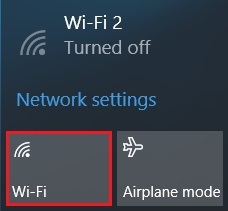
Windows 8.1*
Seleccione el icono Red en la bandeja de tareas en la parte inferior derecha de la pantalla. Haga clic en el control deslizante debajo de Wi-Fi para activarlo.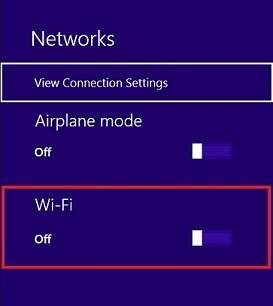
Windows 7*
Pulse simultáneamente las teclas Windows y X . O bien, haga clic con el botón derecho en el icono de encendido en la bandeja de tareas en la parte inferior derecha de la pantalla para iniciar el Centro de movilidad de Windows.Seleccione Activar conexión inalámbrica si la conexión inalámbrica está desactivada.

¿Está habilitado el adaptador Wi-Fi?
Diríjase a Inicio > Panel de control > Conexiones de red e Internet > y haga clic con el botón derecho en el adaptador. Si se muestra Deshabilitar como una opción de configuración, significa que el adaptador está habilitado.
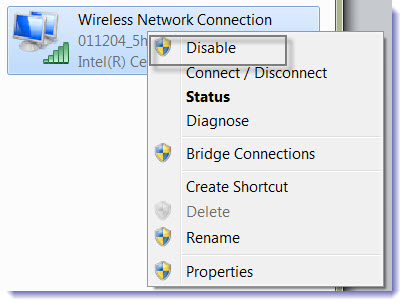
AP o enrutador de banda ancha
¿Está funcionando el punto de acceso inalámbrico (AP) o el router de banda ancha Wi-Fi?
Compruebe que el sistema pueda conectarse a la red y a Internet. Puede utilizar otros dispositivos Wi-Fi, como un smartphone o una tablet, para verificar si el punto de acceso inalámbrico o el enrutador de banda ancha están funcionando. Póngase en contacto con su proveedor de punto de acceso o proveedor de servicios de Internet para obtener ayuda.
¿Se detecta el adaptador de red?
Si recibe un mensaje de error al inicio o al iniciar sesión, consulte Posibles problemas y requisitos reglamentarios.
Interferencia
¿Cómo se comprueban las fuentes de interferencia local?
Compruebe si hay fuentes de interferencia, especialmente si utiliza adaptadores Wi-Fi IEEE* 802.11 que funcionan en el espectro de 2,4 GHz. Las posibles fuentes de interferencia incluyen:
- Teléfonos inalámbricos que operan en el espectro de 5 GHz
- Hornos microondas
- Bluetooth® dispositivos habilitados para la tecnología
¿Cómo identifica la interferencia o contención de otras redes Wi-Fi?
Asegúrese de que el canal que utiliza su punto de acceso o enrutador inalámbrico no se superponga o esté en uso por otro punto de acceso cercano.
- Las herramientas de software como MetaGeek inSSIDer* le ayudan a seleccionar el mejor canal para su punto de acceso o router inalámbrico.
- Si utiliza la banda de 2,4 GHz, utilice únicamente los canales 1, 6 u 11.
- Si utiliza la banda de 5 GHz, utilice los canales 36, 40, 44 o 48.
¿Cómo se deshabilita la selección automática de canales?
Algunos puntos de acceso o enrutadores inalámbricos intentan seleccionar automáticamente el mejor canal para usar. La selección automática puede realizarse al inicio o sobre la marcha durante el funcionamiento normal. Si experimenta desconexiones aleatorias de la red, intente lo siguiente:
- Desactive la configuración AUTO y seleccione manualmente un canal.
- Las herramientas de software como MetaGeek inSSIDer* le ayudan a seleccionar el mejor canal para su punto de acceso o router inalámbrico.
- Si utiliza la banda de 2,4 GHz, utilice únicamente los canales 1, 6 u 11.
Configuración
¿Cómo se verifica y ajusta la configuración de administración de energía? ¿Cómo pueden esas configuraciones causar posibles problemas de conexión?
La configuración de administración de energía o sondeo de ahorro de energía (PSP) le permite seleccionar un equilibrio entre el consumo de energía y el rendimiento del adaptador Wi-Fi. Consulte Configuración de administración de energía de adaptadores inalámbricos para aprender a cambiar la configuración.
Es posible que tengas problemas de conexión con un punto de acceso Wi-Fi (AP) que no sea compatible con la función PSP. Para obtener más información, consulte Power Save Polling Causes Connection Issues with Access Points .
| Nota | Bajar la configuración de administración de energía puede hacer que la batería se descargue más rápidamente cuando no está conectada a una fuente de alimentación. |
¿Cómo se comprueba la configuración de itinerancia?
Compruebe que la configuración de la propiedad del adaptador para agresividad de itinerancia no sea la mínima o la máxima. Obtenga información sobre cómo configurar las opciones del adaptador.
¿Qué configuración se recomienda para 802.11n?
Revise la configuración recomendada para la conectividad 802.11n. Estos incluyen el uso de seguridad WPA2-AES y 5 GHz. Si está utilizando canales estrechos, le recomendamos canales estrechos.
| Nota | Se recomienda utilizar la unión de canales en la banda de 5 GHz. La unión de canales es útil debido a los limitados canales no superpuestos disponibles en la banda de 2,4 GHz. |
¿Qué configuración se recomienda para 802.11ac?
Consulte la configuración recomendada para la conectividad 802.11ac.
Restablecimiento de los dispositivos de red y la pila de red
Aprenda a restablecer los dispositivos de red y la pila de red.
Recomendaciones generales
- Si está utilizando Wi-Fi, minimice el número de objetos sólidos entre la antena del punto de acceso y el dispositivo que sufre de bajas velocidades, utilizando la línea de visión. Mover un dispositivo o antena incluso una pulgada a un lado podría pasar por alto múltiples objetos sólidos, haciendo una enorme diferencia
- Los extensores Wi-Fi tienen una capacidad de radio limitada y siempre proporcionarán velocidades al menos ligeramente más lentas que la conexión directa al enrutador, ya que tienen que usar la misma radio para recibir y transmitir, al mismo tiempo. Si está utilizando extensores Wi-Fi, pruebe el rendimiento de la conexión sin ellos con fines de prueba.
- Si está utilizando un enrutador Wireless-N en un entorno Wi-Fi abarrotado, es muy probable que encuentre caídas y problemas de velocidad sin importar la configuración que cambie. Desafortunadamente, el espectro de 2.4 GHz es muy limitado en cuanto a cuántos canales están disponibles, y los conflictos surgen rápidamente. Es posible que se requiera la actualización a un router Wireless-AC para aumentar sus velocidades y reducir las caídas inalámbricas.
- Si está utilizando una aplicación antivirus o de firewall, intente desinstalarla por completo con fines de prueba. Si nota que sus velocidades aumentan drásticamente con la aplicación antivirus o firewall desinstalada, intente instalar una versión recién descargada del sitio web oficial del proveedor de antivirus. Si eso no ayuda, entonces el problema puede ser uno con la aplicación antivirus en sí. En ese caso, deberá ponerse en contacto con el equipo de soporte técnico de la aplicación antivirus.
Si ha probado todas las sugerencias de solución de problemas anteriores y aún tiene problemas de conexión Wi-Fi, póngase en contacto con el fabricante del sistema o haga clic en Contactar al servicio de asistencia en el banner azul de abajo para encontrar las opciones de asistencia para su región. Esté preparado para explicar los pasos que ha intentado.